mysql数据库可以与奥维地图企业服务器安装在同一台机器上,也可以安装在独立的数据库服务器上。
本文以mysql5.7.27为例,您也可使用其它版本的mysql软件,但暂不支持mysql8.0及以上版本。
1、下载mysql5.7.27安装包
64位安装包下载链接:
32位安装包下载链接:
2、解压mysql安装包
解压mysql安装包,本文将其解压在d盘根目录下,您可以解压缩到您需要的位置。
3、创建my.ini文件
打开解压后的mysql-5.7.27-winx64文件夹,点击【右键】,新建文本文档。
打开【新建文本文档】,输入下面内容:
|
[client] port=3306 default-character-set=utf8 [mysqld] port=3306 character-set-server=utf8 skip-grant-tables # 设置mysql的安装目录 basedir=d:\mysql-5.7.27-winx64 # 设置mysql数据库的数据的存放目录,默认为安装目录的data文件夹 datadir=d:\mysql-5.7.27-winx64\data max_connections=200 default-storage-engine=innodb sql_mode=no_engine_substitution,strict_trans_tables max_allowed_packet = 256m |
如下图,本机mysql的目录为d盘下的mysql-5.7.27-winx64,那么:
安装目录须设置为basedir=d:\mysql-5.7.27-winx64
数据存放目录(data目录)须设置为datadir=d:\mysql-5.7.27-winx64\data
填写好配置信息后保存,修改“新建文本文档.txt”的文件名为“my.ini”。
注意:一定要修改扩展名。
通常,扩展名是默认不显示的,我们需要将扩展名显示出来,便于修改,如下:
☆windows 10、windows server 2012和windows server 2016
点击【查看】,勾选【文件扩展名】。
☆windows 7和windows server 2008
点击【组织】,点击【文件夹和搜索选项】,点击【查看】,在【高级设置】中取消勾选【隐藏已知文件类型的扩展名】
4、安装mysql服务
搜索cmd(命令提示符),以管理员身份运行。
执行下列命令,进入mysql目录。
命令d:(进入d盘)
命令cd mysql-5.7.27-winx64\bin(进入bin目录)
执行命令mysqld --install,安装mysql服务。如下图所示,安装成功。
注意:在安装的过程中,部分电脑可能缺少msvcr120.dll文件,导致无法安装,如下图所示。
请下载安装microsoft visual c 2013 redistributable插件
64位安装程序:;
32位安装程序:。
5、初始化mysql数据库
执行命令mysqld --initialize,初始化数据库。
完成后,在mysql目录下会自动创建data文件夹。
6、启动mysql服务
执行命令net start mysql,启动mysql服务。
7、设置root用户密码
启动mysql服务后,执行命令mysql,进入数据库。
执行如下语句修改root用户的密码。
语句中的ovital123579!@#,您应当进行修改,建议:由大写字母、小写字母、特殊符号和数字组成,保障数据库的安全性。
update mysql.user set authentication_string=password('ovital123579!@#') where user='root';
8、修改my.ini文件
执行命令exit,退出登录数据库。
然后将my.ini文件中的skip-grant-tables注释掉。
返回到cmd,重新启动mysql服务。执行命令net stop mysql,停止mysql服务;再执行命令net start mysql,启动服务。
9、root用户登录数据库
执行命令mysql -u root -p,输入root用户密码,登录数据库。
10、重置root用户密码
在执行设置权限命令之前,需要重置root用户的密码(本文设置为ovital123579!@#,请修改为您设定的密码),执行语句:
alter user 'root'@'localhost' identified by 'ovital123579!@#';
11、创建ovsrv数据库
执行语句:create database ovsrv character set utf8;
完成后,执行命令exit,退出登录数据库。
为了方便以后操作数据库,用户可配置系统环境变量。
12、配置系统环境变量
进入到操作系统的控制面板,点击【系统】。
点击【高级系统设置】,点击【环境变量】,在【系统变量】栏目,点击【新建】,创建mysql_home变量。
输入变量名mysql_home和变量值d:\mysql-5.7.27-winx64(变量值为您的mysql安装目录)。
点击【确定】。
选中系统变量中的【path】,点击【编辑】,点击【新建】,在最后输入%mysql_home%\bin,点击【确定】。
windows 10操作系统已经将每个变量值按行分开了,很多操作系统的path值都是写在一行,这样的话在最后增加%mysql_home%\bin,与前面的内容要用英文字符“;”隔开。
点击【确定】,保存。建议重启机器。